Задаване на скоростта на въртене на охладителя на лаптоп

- 1945
- 474
- Allan Weber
Вентилатор или охладител (както се нарича също) е проектиран да охлажда детайлите на компютъра, които се загряват по време на работа. Случва се обаче, че няма прегряване на частите и охладителят работи твърде активно, причинявайки твърде много шум. Има и обратната ситуация: когато компютърът се нагрява и вентилаторът изобщо не иска да работи. В тази статия ще измислим как да се увеличим или, обратно, да намалим скоростта на въртене на охладителя на лаптоп.

Можете да увеличите или намалите програмата за скорост на вентилатора
Скоростта на въртене на вентилатора се определя от дънната платка въз основа на настройките, разположени в BIOS. Просто се оказва, че тези настройки не винаги са оптимални и това от своя страна води до факта, че лаптопът или издава шум, сякаш се опитва да лети нагоре, или да се колебае, за да можете да изгорите себе си. Този проблем може да бъде решен директно в BIOS или да се използват програми за трета страна. Помислете за всички методи.
Поставянето през BIOS може да не изглежда много удобно, тъй като този метод не винаги работи толкова добре, колкото бихме искали. И ако трябва да конфигурирате всичко ръчно, в движение и бързо, тук BIOS изобщо не е асистент. Ако нямате лаптоп, а стационарен компютър, тогава охладителят може да не е свързан към дънната платка, което прави конфигурацията чрез BIOS напълно невъзможна.
Най -удобният вариант е да използвате специален софтуер за регулиране на скоростта на въртене на вентилатора. Има достатъчно подобни софтуерни продукти, има дори какво да изберете.
Една проста, добра и най -важната програма за безплатна SpeedFan перфектно решава задачата, в статията ще анализираме подробно тази помощна програма поради нейното удобство и популярност. Интерфейсът му е доста прост за разбиране и следователно дори липсата на русификация е малко вероятно да създаде някакви трудности при работа с него.
Инсталирането на SpeedFan е стандартна, няма да се спрем на него. Веднага след инсталацията, полезността ще събере цялата необходима информация за вентилаторите, инсталирани на компютъра, и ще ви я покаже като списък.
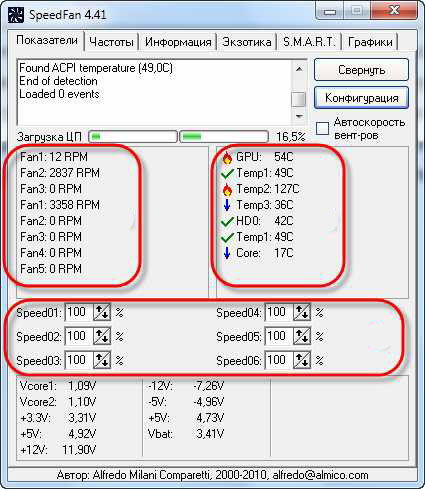
Червените са зоните, на които трябва да се обърне внимание. Горният блок показва скоростта на въртене на всеки охладител в оборотите (оборотите в минута), а в долната - техните параметри, които могат да бъдат коригирани. Що се отнася до горната единица, използването на процесора показва нивото на работното натоварване на процесора (отделна скала за всяко ядро). Ако поставите кутия на автоматичната скорост на вентилатора, скоростта на въртене ще бъде инсталирана автоматично. Не се препоръчва да се използва тази функция, поради неговата неефективност. В крайна сметка програмата беше инсталирана не за автоматична, а за ръчна настройка. Прозорецът също може да има формата:
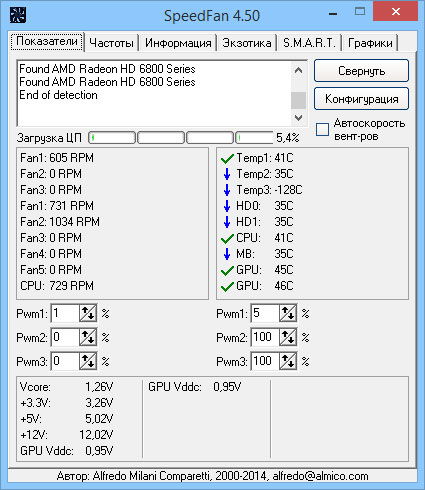
Ако вентилаторът е свързан не с дънната платка, а към захранването, тогава стойностите няма да се показват. В това няма вина, тя е направена по подразбиране. Ако искате параметрите да се показват и всички охладители се определят, ще трябва да ги възстановите до дънната платка.
Можете да регулирате скоростта на въртене на всеки вентилатор в блок с параметри на скоростта. Просто задайте стойностите на стойностите в проценти. Изключително не се препоръчва да се изключат всякакви охладители, тъй като това може да доведе до прегряване и разбиване на лаптопа.
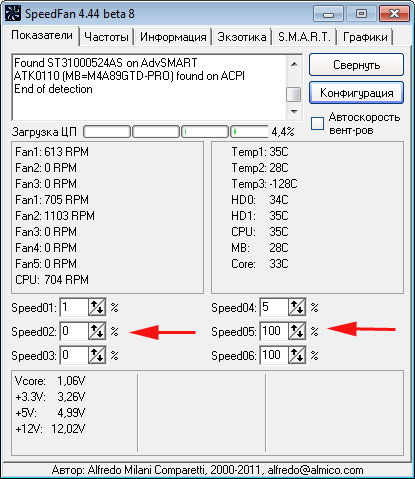
В случай, че не знаете кой охладител работи неправилно, трябва да промените стойността на скоростта за всеки, докато не забележите разликата с ухото. Моля, обърнете внимание, че стойността, която сте задали в процент, ще бъде постоянна, тоест няма да се промени в зависимост от нивото на натоварването.
Отделна история - фен на видеокартата. Именно тази част от лаптопа често се загрява по -силна, отколкото от всички, което означава, че правилната работа на охладителя е особено важна тук. За да конфигурирате вентилатора на видеокартата, програмата MSI Afterburner е много подходяща. Тя работи с всички видеокарти, което го прави много удобно. В тази помощна програма е активирана автоматична настройка на скоростта. Тази функция трябва да бъде изключена.
Използвайки плъзгача, задайте необходимата стойност на скоростта. На графиката наблизо ще бъдат показани всички промени в работата. Благодарение на това ще бъде удобно да изберете оптималните настройки.

Помощната програма MSI Afterburner има възможност да посочи скоростта за определени температури. За да зададете тези стойности, натиснете бутона Настройки, отидете в секцията "Cooler". Тук трябва да поставите кутия „Активирайте потребителя на софтуера Abstract“, след което можете да преместите точки по зелената линия, като зададете необходимите скорости за съответните температури.
Стъпка по стъпка, следвайки тези съвети, можете лесно да регулирате работата на вентилаторите в компютъра. Основното е да бъдете внимателни, когато настройвате, за да не деактивирате никакви компоненти на вашия компютър. Прочетете, опитайте, пишете в коментарите колко ви е помогнала статията, както и възможни трудности при настройката.

